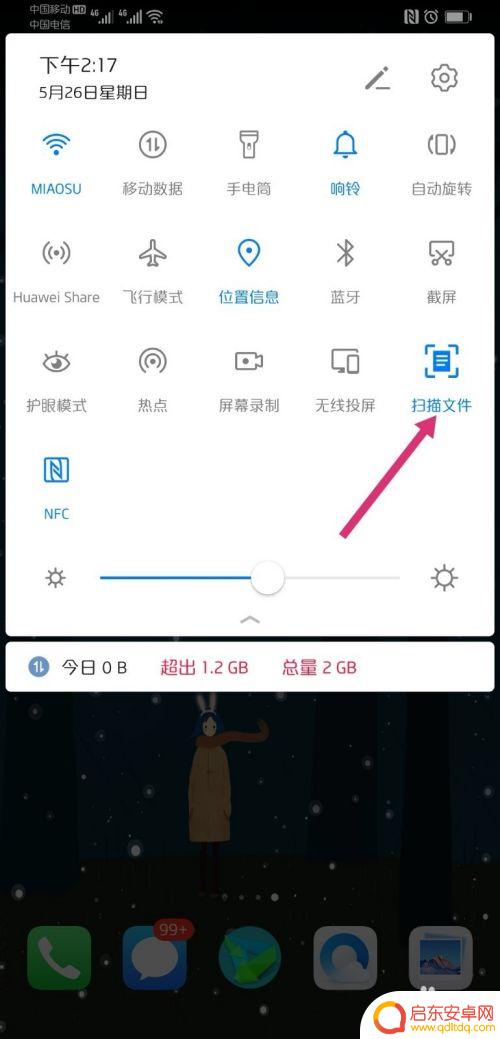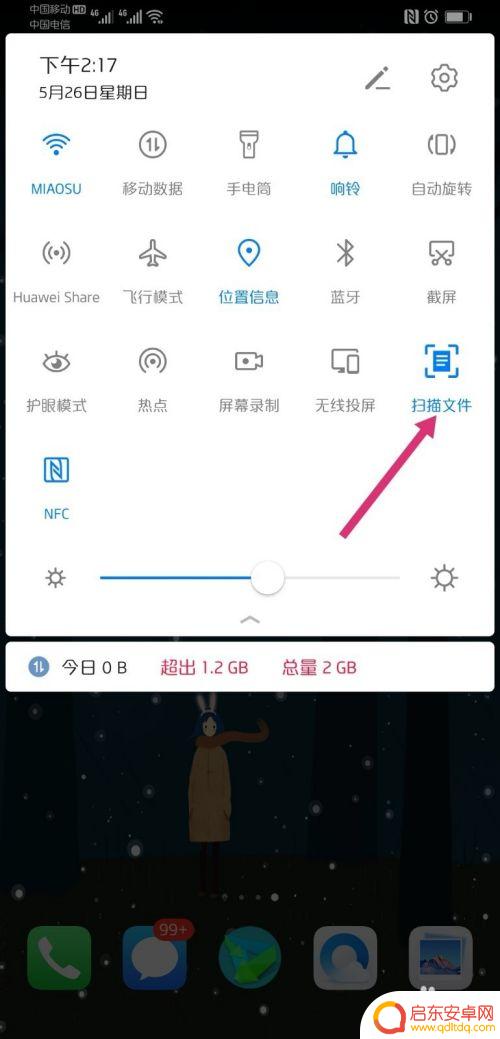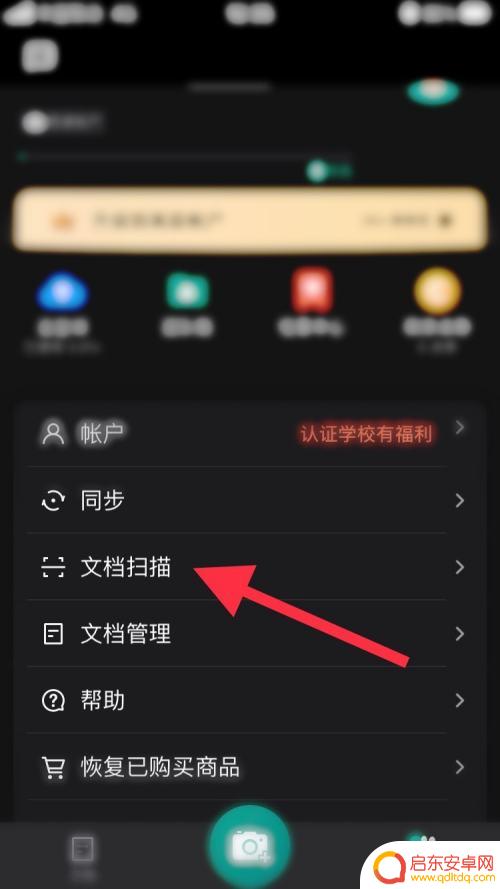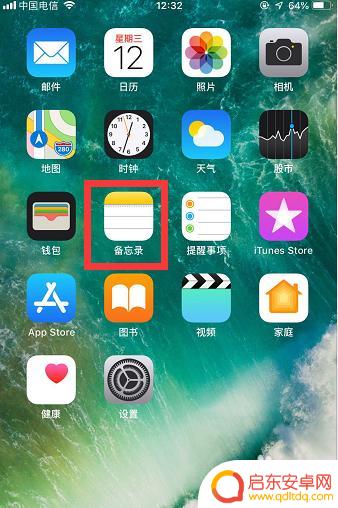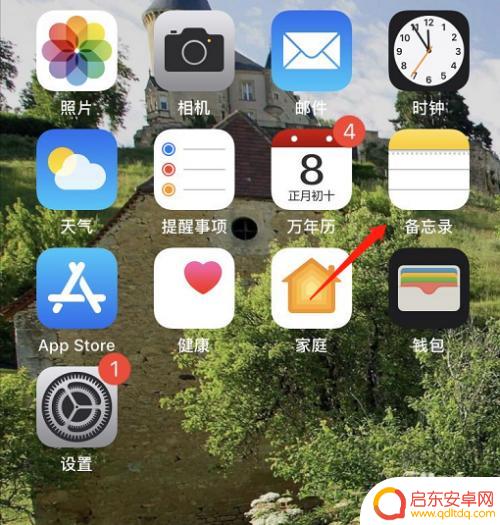苹果手机如何扫描读写 苹果手机如何使用扫描软件扫描文稿
在现代社会中苹果手机已经成为人们生活中不可或缺的一部分,除了拥有强大的通信功能外,苹果手机还提供了各种实用的应用程序,其中包括扫描软件。无论是需要扫描文稿、合同、名片等各种文件,苹果手机都可以通过扫描软件轻松完成。使用苹果手机进行扫描操作非常简单,只需打开扫描软件,将待扫描的文稿对准摄像头,稍作调整后点击扫描按钮即可完成扫描。而且苹果手机的扫描软件还具备读写功能,可以将扫描的文稿进行编辑、保存、发送等操作,方便快捷。无论是在办公还是学习中,苹果手机的扫描功能都能够为我们提供极大的便利,实现数字化管理,提高工作效率。
苹果手机如何使用扫描软件扫描文稿
具体步骤:
1.我们都知道苹果手机都自带有“备忘录”应用,如下图所示...
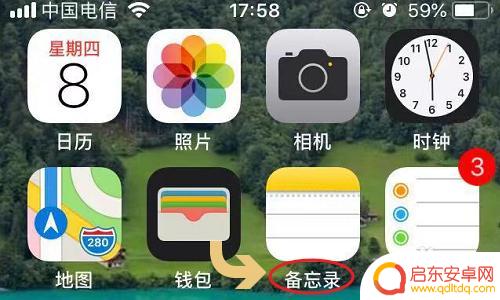
2.点击打开备忘录以后,点击首界面右下角的铅笔logo创建新的备忘录。图二就是新的备忘录页面;


3.我们点击新的备忘录空白处,然后输入键盘上方就会弹出几个符号,我们选择其中的“+”符号;
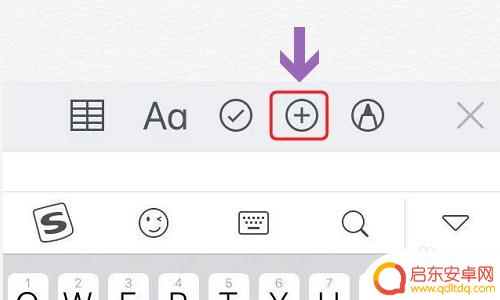
4.这样手机最低端就会弹出一个窗口,点击窗口中的“扫描文稿”。这样系统即可切换至了手机拍摄界面;
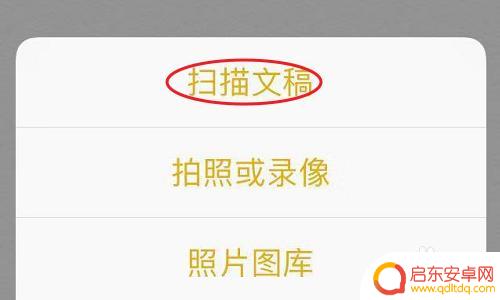

5.我们将纸质文稿放置在手机相机取景框中,然后按下拍摄按键即可扫描了。扫描完成以后在右下角找到“存储”,这样刚才的电子扫描件就会被保存到备忘录里,当然也可以将其导出到其他位置;

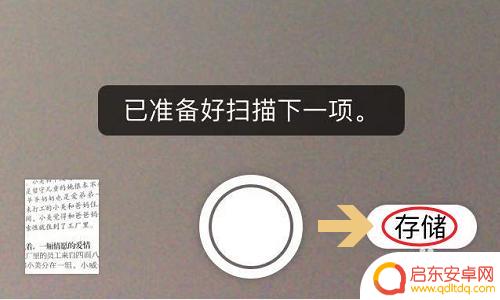
以上就是苹果手机如何扫描读写的全部内容,如果遇到这种情况,你可以按照以上步骤解决,非常简单快速。
相关教程
-
荣耀手机扫描的文件在哪里 华为手机文件扫描教程
在使用华为手机时,我们经常会遇到需要扫描文件的情况,而荣耀手机的文件扫描功能也是非常便捷实用的。但是许多用户可能会困惑于荣耀手机扫描的文件存放在哪里,或者如何进行文件扫描操作。...
-
手机扫描文件怎么扫描华为 华为手机文件扫描方法详解
在日常生活中,我们经常需要使用手机扫描文件以便进行存档或分享,对于使用华为手机的用户来说,如何进行文件扫描可能会是一个比较常见的问题。华为手机提供了多种扫描文件的方法,让用户可...
-
手机扫描王如何改大小 扫描全能王扫描质量设置方法
在现代社会手机扫描已成为一种便捷快捷的扫描方式,而扫描全能王更是备受推崇的扫描工具之一,许多用户在使用扫描全能王时,常常遇到扫描质量不理想的问题。如何改变手机扫描王的大小以及设...
-
小米手机上如何制作扫描件(小米手机上如何制作扫描件文件)
本篇文章给大家谈谈小米手机上如何制作扫描件,以及小米手机上如何制作扫描件文件的知识点,希望对各位有所帮助,不要忘了收藏本站喔。1扫描件手机上怎么弄手机扫描文件的具体操作如下:工具...
-
苹果手机的备忘录怎么扫描文件 怎样用iPhone备忘录扫描文档
如今,苹果手机备忘录已经不仅仅是一个简单的笔记工具,它还具备了扫描文件的功能,使得我们能够更加便捷地处理文档,在iPhone备忘录中使用扫描功能,...
-
苹果手机文档扫描转换成电子版 苹果手机如何将文件扫描转为pdf
苹果手机具有强大的文档扫描功能,可以将纸质文件快速、方便地转换为电子版,通过使用手机上的扫描应用程序,用户可以轻松地将纸质文件扫描成高质量的PDF格式,并进行保存或分享。这种便...
-
手机access怎么使用 手机怎么使用access
随着科技的不断发展,手机已经成为我们日常生活中必不可少的一部分,而手机access作为一种便捷的工具,更是受到了越来越多人的青睐。手机access怎么使用呢?如何让我们的手机更...
-
手机如何接上蓝牙耳机 蓝牙耳机与手机配对步骤
随着技术的不断升级,蓝牙耳机已经成为了我们生活中不可或缺的配件之一,对于初次使用蓝牙耳机的人来说,如何将蓝牙耳机与手机配对成了一个让人头疼的问题。事实上只要按照简单的步骤进行操...
-
华为手机小灯泡怎么关闭 华为手机桌面滑动时的灯泡怎么关掉
华为手机的小灯泡功能是一项非常实用的功能,它可以在我们使用手机时提供方便,在一些场景下,比如我们在晚上使用手机时,小灯泡可能会对我们的视觉造成一定的干扰。如何关闭华为手机的小灯...
-
苹果手机微信按住怎么设置 苹果手机微信语音话没说完就发出怎么办
在使用苹果手机微信时,有时候我们可能会遇到一些问题,比如在语音聊天时话没说完就不小心发出去了,这时候该怎么办呢?苹果手机微信提供了很方便的设置功能,可以帮助我们解决这个问题,下...